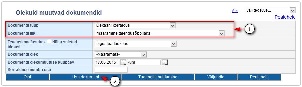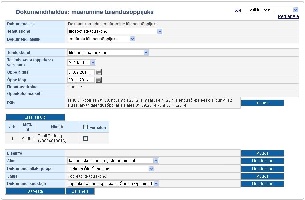ÕISi info ja abi avalikule kasutajale
ÕISi info ja abi õppijale
ÕISi info ja abi õppejõule
ÕISi info ja abi programmijuhile
Page History
...
- määrake üliõpilasolekute mooduli esilehel dokumendi tüübiks dekaani korraldus
- dokumendi liigiks määramine AÜ täiendusõppijaks (joonisel p 1)
- vajutage nupule Lisa dokument (joonisel p 2)
Kui täiendusõppija asub kuulama ülikooli asutuse või mitteakadeemilise osakonna õppeainet:
- määrake üliõpilasolekute mooduli esilehel dokumendi tüübiks prorektori korraldus
- dokumendi liigiks määramine täiendusõppijaks (joonisel p 1)
- vajutage nupule Lisa dokument (joonisel p 2)
Avaneb dokumendi lisamise vorm (vt joonis).
- Nupule Lisa isikuid vajutades avaneb isiku otsimise vorm, mille abil saate isikuregistrist välja otsida isiku, keda soovite täiendusõppijaks vormistada. Sisestage isiku nimi ja määrake Teaduskond/asutus rippmenüüst Määramata. Sellise juhul otsitakse isikut olenemata sellest, millise üksusega ta seotud on olnud. Kui isik leitud, siis tema valimiseks korraldusele vajutage tema ees- või perekonnanime lingile.
...
- Kui tegemist on TÜ õigusteaduskonna korraldusega, määrake Õppekoha asukoht rippmenüüst vastavalt kas Õppetöö Tartus või Õppetöö Tallinnas (vt joonis).
- Välja Päis tekst on täidetud automaatselt vastavalt dokumendi alaliigile.
- Vajadusel saate sisestada korraldusele lisainfo. Selleks vajutage väljal Lisainfo nupule Muuda, sisestage tekst ja vajutage nupule Sulge. Lisainfosse saab näiteks kirjutada, milliseid aineid täiendusõppija kuulama tuleb.
- Määrake Alus rippmenüüst dokumendi alus. Kui sobivat aluse teksti ei ole, siis lisage see vajutades nupule Muuda/lisa. Vajadusel lugege aluste haldamisest peatükist "Dokumendi aluste haldamine".
- Määrake Dokumendi allakirjutaja rippmenüüst dokumendi allakirjutaja ja Dokumendi koostaja rippmenüüst dokumendi koostaja. Kui sobivat allakirjutajat või koostajat ei pakuta, siis lisage nad vajutades nupule Muuda/Lisa. Vajadusel lugege nende haldamisest peatükist "Dokumendi allakirjutajate ja koostajate haldamine".
- Dokumendi jaluse teksti lisamiseks vajutage väljal Jalus nupule Muuda. Sisestage jaluse tekst ja vajutage nupule Sulge.
- Korraldus salvestamiseks vajutage korralduse lisamise vormi alaservas nupule Salvesta. Tekib loomisel olekus korraldus, mida on võimalik muuta (nupp Muuda) ja kustutada (nupp Kustuta).
- Edasi tuleb korraldus väljastada (nupp Väljasta korraldus). Väljastatud olekus korraldust on võimalik vajadusel tühistada (nupp Tühista).
- Dokumendi väljatrükkimiseks määrake sobiv formaat ja vajutage nupule Trüki.
- Edasi tuleb dokument registreerida (nupp Registreeri). Korralduse registreeritakse seejärel dokumendihaldussüsteemi (DHISi).
...
Overview
Content Tools